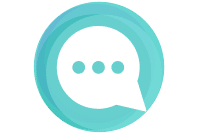L’e-commerce est aujourd’hui une opportunité pour tous ceux qui désirent faire du commerce en ligne et couler plus facilement leurs articles. Cependant, il faut, pour réussir sur cette voie utiliser, les outils adéquats. Le WooCommerce est une option. Sa personnalisation est un atout vous permettant de vous distinguer de vos concurrents et combler les attentes de vos clients. Voici comment personnaliser votre compte WooCommerce.
Utiliser Elementor pro
La toute première étape pour personnaliser votre page Compte WooCommerce, c’est de télécharger le plugin Elementor pro qui est un excellent plugin de création. Vous pouvez ainsi créer un panier de vos différentes offres. Vous pouvez y mettre un formulaire à remplir par vos clients. Vous aurez la latitude de créer une page de paiement sur laquelle vous définirez les différents modes de paiement en ligne que vous souhaitez. Elementor vous permet d’avoir un contrôle absolu sur votre site de commerce. Il est aussi économique dans la mesure où vous n’aurez plus besoin d’autres plugins.
Configurer les points de terminaison
Les points de terminaison sont le plus souvent le lien URL de votre site web. Il est généralement suivi d’un mot-clé qui sert de destination pour WooCommerce. Ils sont rarement modifiables, ils sont définis par défaut. Quand vous aurez réussi à configurer les points de terminaison, vous n’aurez qu’à enregistrer les modifications. Ceci se fait en un clic.
Passer à la création d’un nouveau menu
Vu que vous voulez avoir une boutique WooCommerce personnalisée, vous devez remplacer le menu par défaut par votre propre menu. Il vous revient donc de créer les liens totalement personnalisés et de coller les points de terminaison précédemment configurés. Une fois que tous les liens importants de votre blog seront créés, vous pouvez maintenant enregistrer votre menu personnalisé.
Personnaliser la page et le compte WooCommerce en recourant à Elementor
Après la création du menu, vous devez personnaliser le compte. Pour le faire, vous devez vous rendre sur la page (www.votresite.com/mon-compte). Une fois que vous y serez, vous aurez des informations disponibles, vous cliquerez sur le bouton modifier la page, après ce clic, la page s’ouvrira dans la partie WordPress. Maintenant, choisissez la sélection « Modifier avec Elementor« . À partir de ce moment, vous pouvez réaliser toutes les modifications possibles pour rendre la page à votre goût. Dès que vous aurez satisfaction des changements apportés à la page, vous pouvez les valider en cliquant sur « Sauvegarder les modifications ». Vous devez aussi veiller à faire des mises à jour régulières.
Ajouter le nouveau menu à la page
L’objectif étant d’avoir une page personnalisée de votre compte WooCommerce, vous devez maintenant transposer le nouveau menu au niveau du menu principal. Cependant, ne vous en faites pas, vous n’aurez pas deux menus. C’est le menu personnalisé qui s’affichera sur votre blog.
Masquez les liens et le menu WooCommerce
Quand les utilisateurs de votre blog sont hors connexion, vous devez vous assurer que les liens leur soient masqués. Vous avez donc besoin d’un plugin gratuit pour cette action. C’est Visibility Logic qui est recommandé à propos. Vous n’aurez qu’à le télécharger. Ce plugin doit être associé à Elementor pro.
Après l’installation du plugin Visibility Logic, vous devez vous rendre sur votre page de WooCommerce qui a été auparavant créée. À ce niveau, vous cliquerez sur « Contrôle de la visibilité ». Ensuite, vous définirez qui peut avoir accès ou non à votre compte. Il vous revient ici de sélectionner la visibilité pour les utilisateurs connectés.
Coller le CSS personnalisé et enregistrer la nouvelle page de compte
À la fin de la conception de votre page Compte WooCommerce, vous devez coller le CSS personnalisé. Ceci permet de masquer la navigation par défaut de WooCommerce. Une fois toutes ces étapes réalisées, il ne restera que l’enregistrement pour avoir une page WooCommerce qui reflète vos aspirations.
Une page d’un compte WooCommerce personnalisée vous permet de rester au contact de vos clients. Ceci vous permet d’établir les bases saines de vos interactions. Et c’est votre boutique en ligne qui en sortira gagnante.